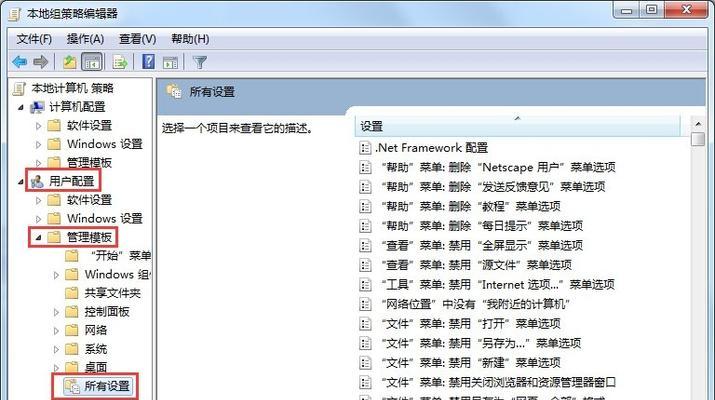在使用电脑时,难免会遇到各种问题,如软件无法正常启动、系统崩溃等。此时,使用命令字符来修复电脑问题可能是一个很好的选择。本文将详细介绍如何使用命令字符修复电脑,并提供了一系列步骤来帮助您解决常见的电脑问题。
重启电脑进入安全模式
在修复电脑问题之前,首先需要将电脑重启进入安全模式。通过按下计算机开机时显示的启动选项键(通常是F8或Shift+F8),选择进入安全模式。
使用命令字符进入修复环境
在安全模式下,您可以通过按下Win+R组合键打开运行对话框,并输入“cmd”来打开命令提示符窗口。
使用SFC命令扫描和修复系统文件
在命令提示符窗口中,输入“sfc/scannow”命令,然后按下回车键开始扫描和修复系统文件。此命令将自动查找并修复任何损坏或缺失的系统文件。
使用DISM命令修复映像文件
如果SFC命令无法修复系统文件,您可以尝试使用DISM(DeploymentImageServicingandManagement)命令来修复映像文件。在命令提示符窗口中,输入“dism/online/cleanup-image/restorehealth”命令,并按下回车键执行。
重置电脑上的网络设置
如果您的电脑在联网或使用网络功能时遇到问题,可以尝试使用命令字符来重置网络设置。在命令提示符窗口中,输入“netshwinsockreset”命令,并按下回车键执行。
修复启动问题
如果您的电脑无法正常启动,可以尝试使用命令字符来修复启动问题。在命令提示符窗口中,输入“bootrec/fixboot”和“bootrec/fixmbr”命令,然后按下回车键执行。
修复启动项
如果您的电脑启动过程中出现错误提示或启动项丢失的情况,可以使用命令字符来修复启动项。在命令提示符窗口中,输入“bcdedit/exportC:\BCD_Backup”、“attribc:\boot\bcd-h-r-s”和“renc:\boot\bcdbcd.old”等一系列命令来修复启动项。
修复硬盘错误
如果您的电脑硬盘出现问题,如无法读取或写入数据,可以使用命令字符来修复硬盘错误。在命令提示符窗口中,输入“chkdsk/f/r”命令,并按下回车键执行,系统将会自动检查和修复硬盘错误。
重新安装驱动程序
如果您的电脑硬件设备出现问题,如无法正常工作或设备驱动程序丢失,可以使用命令字符重新安装驱动程序。在命令提示符窗口中,输入“devmgmt.msc”命令打开设备管理器,然后找到有问题的设备并右键点击,选择“更新驱动程序”。
清理临时文件和缓存
通过使用命令字符清理临时文件和缓存,可以提高电脑性能并解决一些软件运行问题。在命令提示符窗口中,输入“%temp%”命令打开临时文件夹,并删除其中的所有文件。
重置系统设置
如果您的电脑出现各种问题,如系统崩溃或应用程序无法正常运行,可以使用命令字符来重置系统设置。在命令提示符窗口中,输入“rstrui.exe”命令打开系统还原窗口,并按照提示进行操作。
修复注册表错误
如果您的电脑在运行特定软件时出现错误提示,可能是由于注册表错误引起的。通过使用命令字符来修复注册表错误可以解决这个问题。在命令提示符窗口中,输入“regedit”命令打开注册表编辑器,然后备份并修复有问题的注册表项。
清理病毒和恶意软件
如果您的电脑感染了病毒或恶意软件,可以使用命令字符来清理它们。在命令提示符窗口中,输入“malwarebytes”或其他杀毒软件的执行文件路径,并按下回车键运行杀毒软件进行扫描和清除。
重装操作系统
如果以上步骤无法解决您的电脑问题,最后的选择是重新安装操作系统。在命令提示符窗口中,输入“formatC:”命令,并按照提示重新安装操作系统。
使用命令字符修复电脑问题是一种快速且有效的方法。通过重启进入安全模式,使用SFC和DISM命令修复系统文件,以及执行其他相关命令,可以解决大多数常见的电脑问题。在执行任何命令之前,请确保备份重要数据,并仔细阅读每个命令的说明和警告信息。希望本文所提供的步骤能帮助您顺利修复电脑问题,并恢复正常的使用体验。